Come mantenere i testi uniti in Word con diversi metodi semplici?
Potresti notare che a volte, mentre stai digitando un testo in un documento Word, i testi non rimangono uniti. Se hai bisogno di mantenere insieme alcuni testi importanti, puoi farlo utilizzando i seguenti trucchi.
Mantieni il testo unito con uno spazio senza interruzione
Mantieni il testo unito con un trattino senza interruzione
Mantieni paragrafi e righe insieme con paragrafi e righe senza interruzione
Strumenti di produttività consigliati per Word
Kutools per Word: Integrando l'IA 🤖, oltre 100 funzionalità avanzate risparmiano il 50% del tempo dedicato alla gestione dei documenti.Download gratuito
Office Tab: Introduce le schede simili a quelle del browser in Word (e in altri strumenti Office), semplificando la navigazione tra più documenti.Download gratuito
Mantieni il testo unito con uno spazio senza interruzione
Se vuoi che alcune parole appaiano sulla stessa riga, puoi utilizzare uno spazio senza interruzione invece di uno spazio normale tra le parole.
1. Seleziona lo spazio tra le parole che desideri mantenere su una riga. Vedi screenshot:

2. Tieni premuti i tasti Ctrl e Shift, quindi premi contemporaneamente il tasto Spazio, dopodiché le parole saranno sulla stessa riga. Vedi screenshot:

Mantieni il testo unito con un trattino senza interruzione
Se vuoi mantenere le parole collegate da trattini su una riga, puoi utilizzare un trattino senza interruzione al posto dei caratteri di trattino.
1. Seleziona un trattino tra le parole che desideri mantenere unite, vedi gli screenshot:

2. Tieni premuto Ctrl e Shift poi premi![]() contemporaneamente per inserire un trattino senza interruzione invece di inserire un carattere di trattino normale.
contemporaneamente per inserire un trattino senza interruzione invece di inserire un carattere di trattino normale.
3. Ripeti i passaggi 1 e 2 per sostituire tutti i trattini tra le parole con trattini senza interruzione, quindi le parole rimarranno sulla stessa riga. Vedi screenshot:
 |
 |
Mantieni paragrafi e righe insieme con paragrafi e righe senza interruzione
Se vuoi mantenere un intero paragrafo o diverse righe nella stessa pagina, puoi procedere come segue:
1. Posiziona il cursore in un punto qualsiasi del paragrafo e fai clic su Home > Pulsante Impostazioni Paragrafo per aprire la finestra di dialogo Paragrafo. Vedi screenshot:

2. Fai clic sulla scheda Interruzioni di riga e pagina e seleziona l'opzione Mantieni le righe insieme, quindi fai clic su OK. Vedi screenshot:

Puoi vedere che il paragrafo è mantenuto in una pagina.
 |
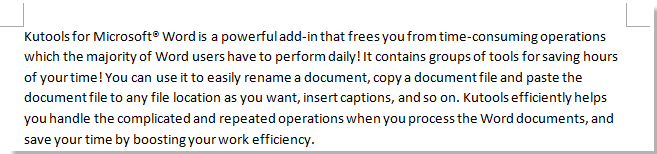 |
Articoli correlati:
- Rimuovi Tutti i Rientri della Prima Linea in Word
- Rimuovi tutti i rientri a destra in Word
- Rimuovi tutti i rientri a sinistra in Word
- Rimuovi tutti i rientri in Word
I migliori strumenti per la produttività in ufficio
Kutools for Word - Eleva la tua esperienza su Word con oltre 100 funzioni straordinarie!
🤖 Funzionalità AI di Kutools: Assistente AI / Assistente in Tempo Reale / Super Lucida (Mantieni Formato) / Super Traduci (Mantieni Formato) / Redazione AI / Correzione AI...
📘 Maestria del Documento: Dividi Pagine / Unisci Documenti / Esporta Intervallo in vari formati (PDF/TXT/DOC/HTML...) / Conversione in batch in PDF...
✏ Modifica del Testo: Trova e Sostituisci in batch su più file / Ridimensiona tutte le Immagini / Trasponi Righe e Colonne della Tabella / Converti Tabella in Testo...
🧹 Pulizia senza sforzo: Elimina Spazi Extra / Interruzioni di Sezione / Casella di testo / Collegamenti ipertestuali / Per altri strumenti di rimozione, visita il gruppo Rimuovi...
➕ Inserimenti Creativi: Inserisci Separatore delle Migliaia / Casella di Controllo / Pulsante di Opzione / Codice QR / Codice a Barre / Immagini multiple / Scopri di più nel gruppo Inserisci...
🔍 Selezioni Accurate: Individua Pagine Specifiche / Tabelle / Forma / Paragrafo di Intestazione / Migliora la navigazione con altre funzioni di Seleziona...
⭐ Miglioramenti Speciali: Vai a qualsiasi Intervallo / Inserimento automatico di testo ripetitivo / Passa tra Finestre dei Documenti /11 strumenti di Conversione...
🌍 Supporta oltre40 lingue: Usa Kutools nella lingua che preferisci – Inglese, Spagnolo, Tedesco, Francese, Cinese, e più di altre40 lingue!

✨ Kutools for Office – Una sola installazione, cinque strumenti potenti!
Include Office Tab Pro · Kutools per Excel · Kutools per Outlook · Kutools for Word · Kutools for PowerPoint
📦 Ottieni tutti e5 gli strumenti in un'unica suite | 🔗 Integrazione perfetta con Microsoft Office | ⚡ Risparmia tempo e aumenta subito la produttività
I migliori strumenti per la produttività in ufficio
Kutools for Word - 100+ strumenti per Word
- 🤖 Funzionalità AI di Kutools: Assistente AI / Assistente in Tempo Reale / Super Lucida / Super Traduci / Redazione AI / Correzione AI
- 📘 Maestria del Documento: Dividi Pagine / Unisci Documenti / Conversione in batch in PDF
- ✏ Modifica del Testo: Trova e Sostituisci in batch / Ridimensiona tutte le Immagini
- 🧹 Pulizia senza sforzo: Rimuovi Spazi Extra / Rimuovi Interruzioni di Sezione
- ➕ Inserimenti Creativi: Inserisci Separatore delle Migliaia / Inserisci Casella di Controllo / Crea Codici QR
- 🌍 Supporta oltre40 lingue: Kutools parla la tua lingua – oltre40 lingue supportate!